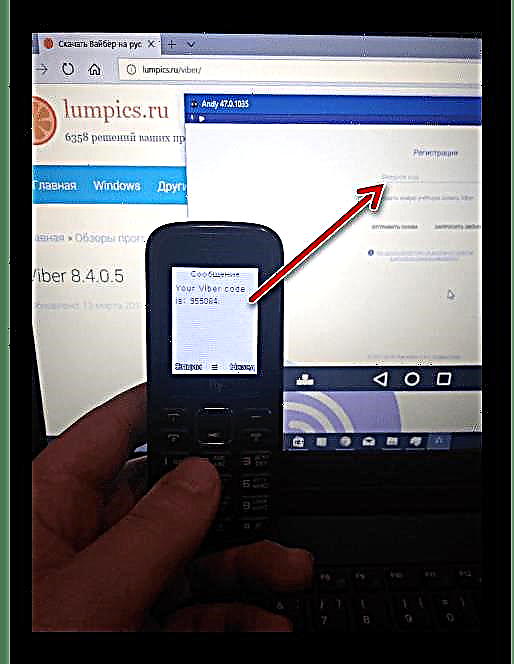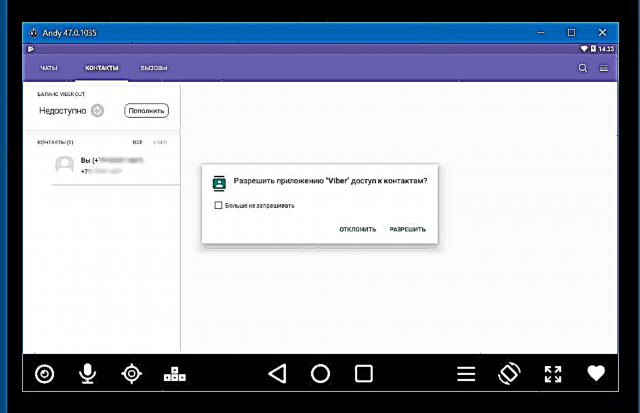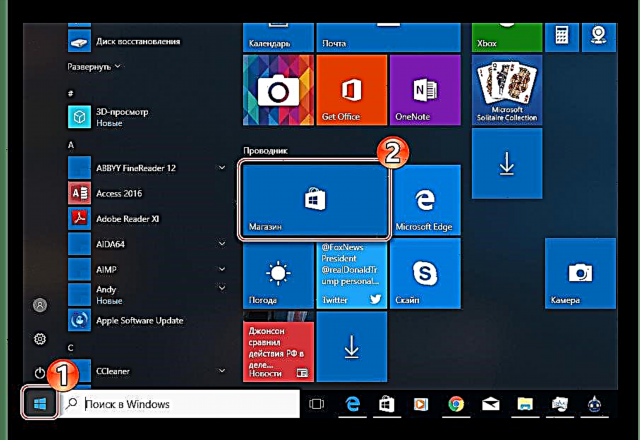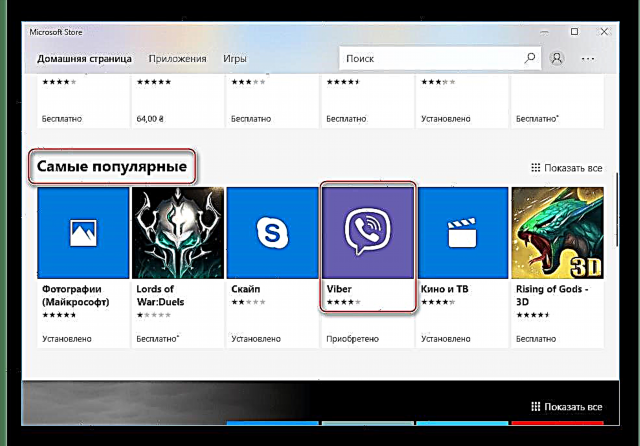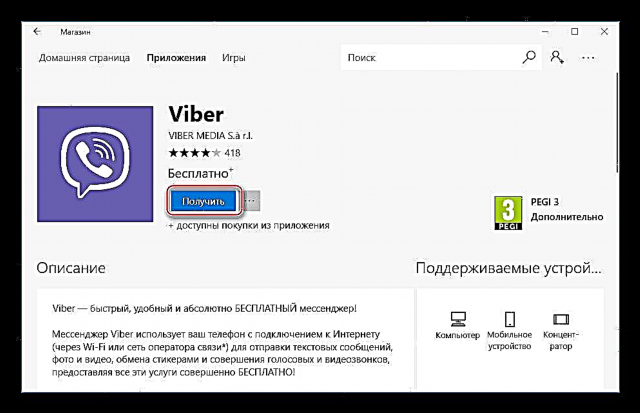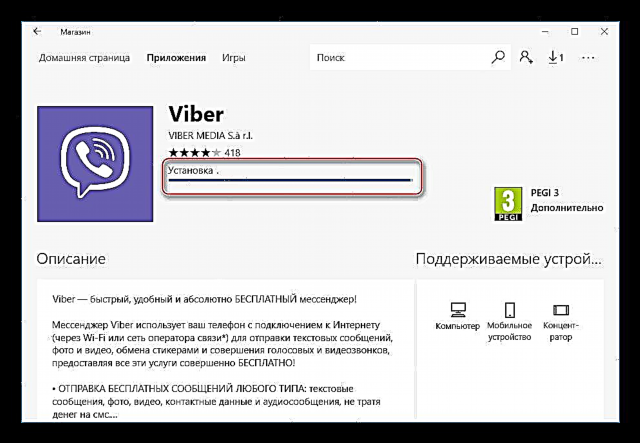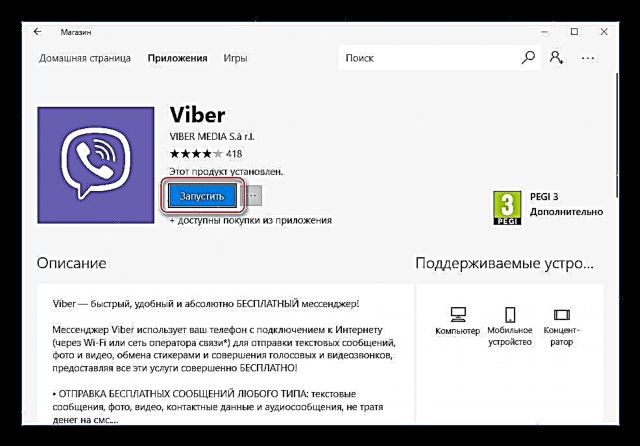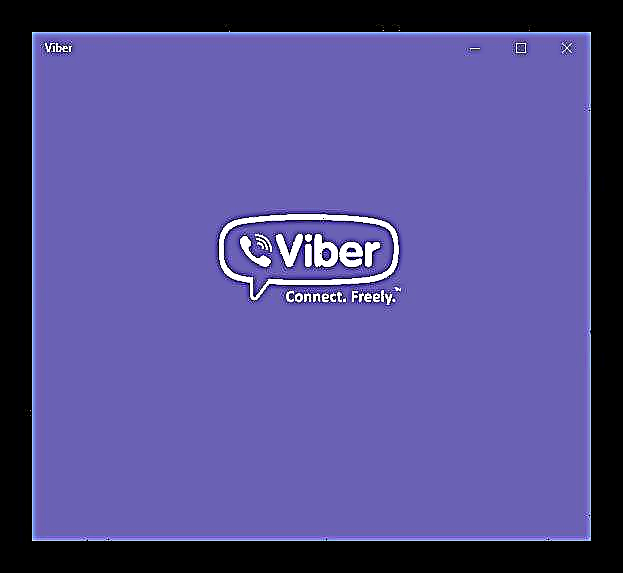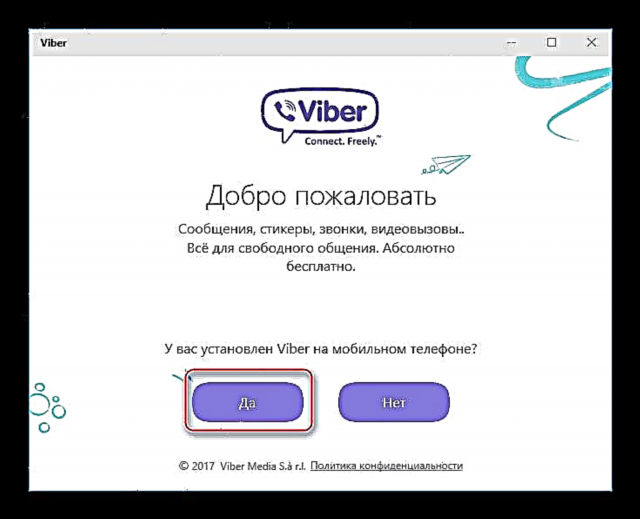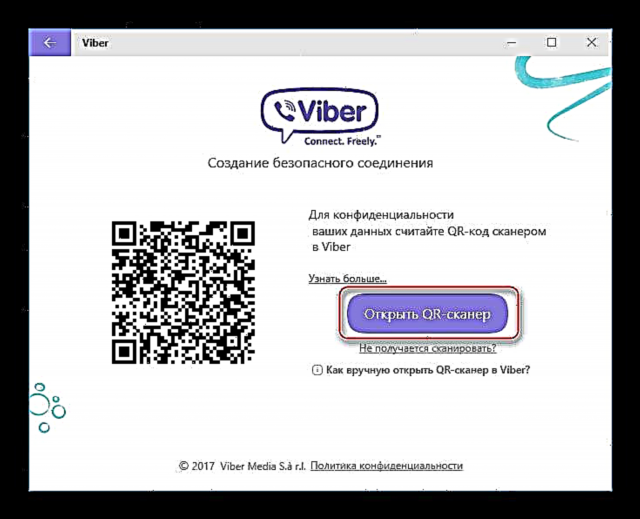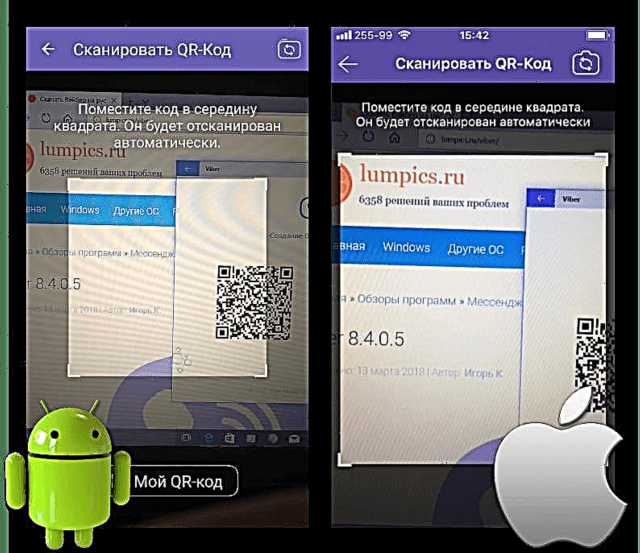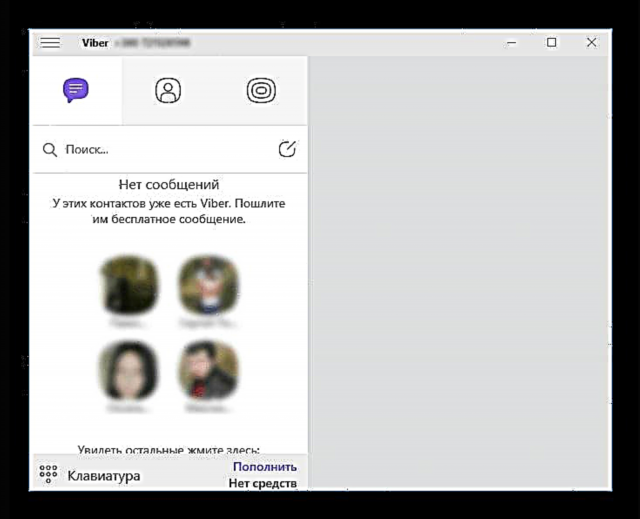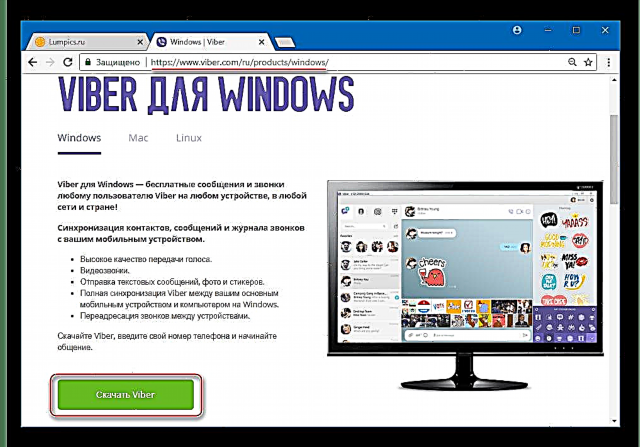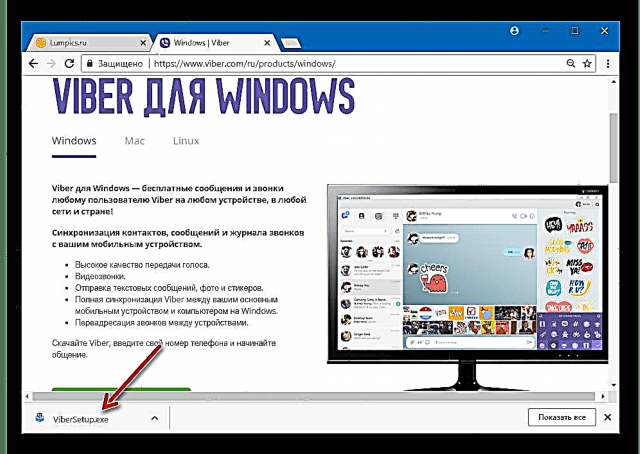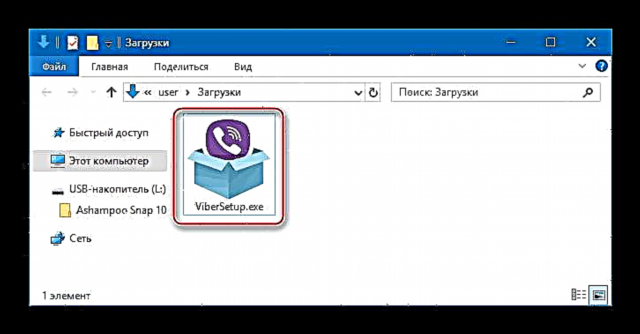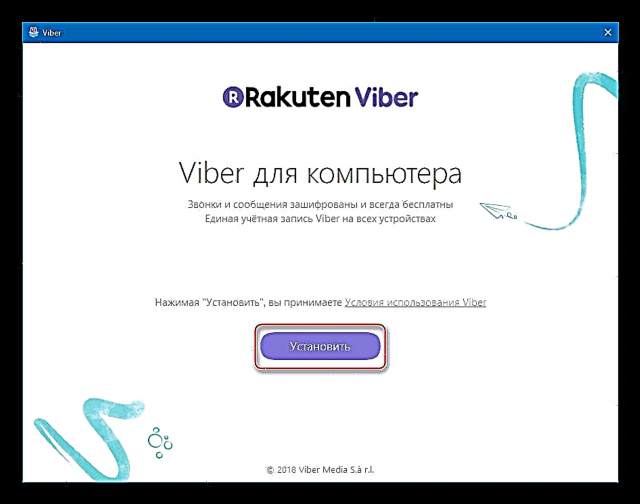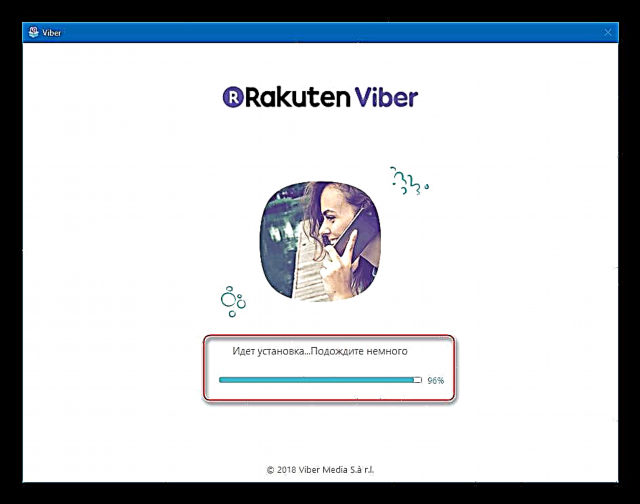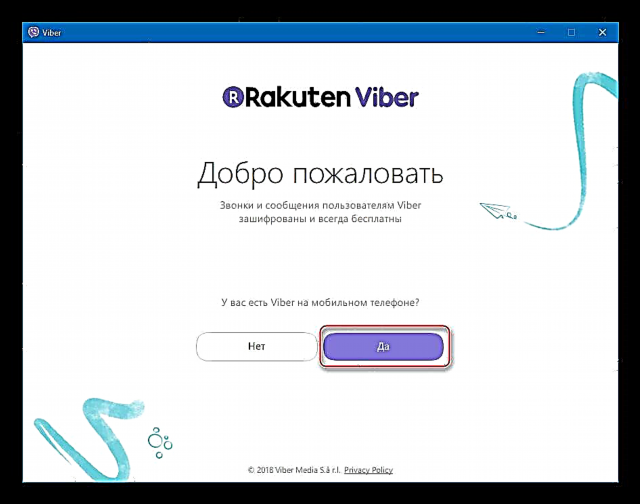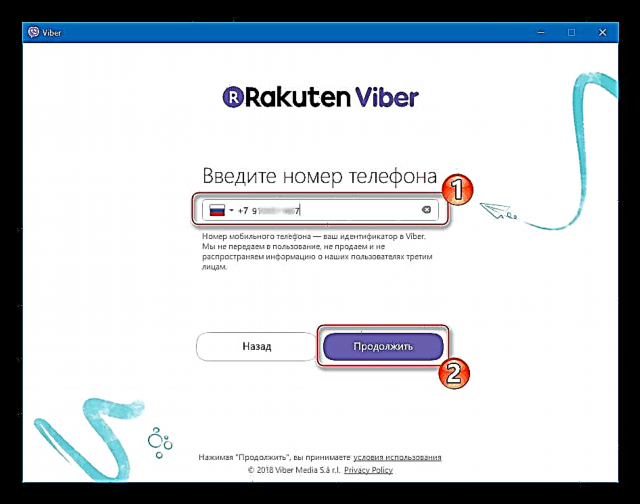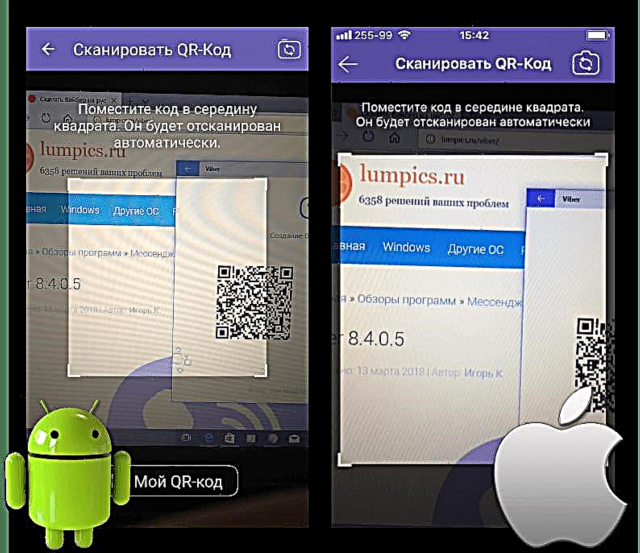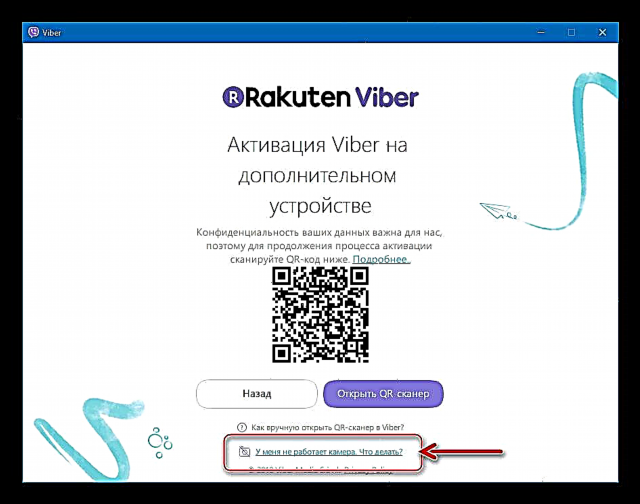Без оглед на уредот што се користи за пристап до ресурсите на глобалната мрежа, милиони луѓе секојдневно испраќаат огромна количина пораки и датотеки, како и остваруваат аудио и видео повици користејќи ја услугата Viber. Популарноста на гласникот не е барем поради неговата крос-платформа, односно можноста за ракување со разни мобилни и десктоп оперативни системи во околината. Подолу ќе разгледаме како да инсталирате Viber на компјутер или лаптоп што работи со Windows.
Инсталирајте Viber на компјутер
Повеќето корисници започнуваат да го користат предметниот месинџер со инсталирање на нивната апликација за клиенти Viber за Android или iOS на нивниот паметен телефон. Вреди да се напомене дека, со своите креатори, услугата се позиционира токму како алатка за комуникација и размена на информации пред се меѓу корисниците на мобилна телефонија. Во исто време, Viber за Windows се карактеризира со голем број непобитни предности и понекогаш е неопходна алатка, особено ако треба да пренесете големи количини на податоци. Постојат неколку начини да ја добиете десктоп-верзијата на гласникот на вашиот компјутер или лаптоп.
Метод 1: Без паметен телефон
Главната пречка за инсталирање на Viber на компјутер или лаптоп е виртуелниот недостаток на автономија на верзијата Windows на апликацијата клиент на услуги. Тоа е, без телефон што работи со Android или iOS, можете да ја инсталирате програмата на компјутер, но нема да можете да ја активирате Viber сметката и да се најавите во системот за да пристапите до карактеристиките на услугата со помош на методите што ги нудат програмерите. Сепак, оваа бариера е надминување, и многу лесно.
Бидејќи креаторите на Вибер бараат мобилен уред кој работи под контрола на Android или iOS да се регистрираат во сопствената услуга, ние ќе го обезбедиме системот со таков уред, само виртуелен. Оваа одлика е можна со користење на еден од емулаторите на Android - апликација чија главна функција е создавање виртуелен мобилен уред во околината Виндоус. Изборот на емулатор за постигнување на главната цел - активирање на сметка за компјутер Viber - не е фундаментален, некој ќе стори.

Како пример, размислете за спроведувањето на инсталирање на гласникот преку популарното и едноставно решение - Енди.
- Преземете ја дистрибуцијата на емулаторот за Android од написот за преглед на нашата веб-страница, извршете го инсталерот.

Ние кликнуваме „Следно“ во првиот прозорец и почекајте да заврши инсталацијата.

- За да преземете и инсталирате Viber во околината на емулаторот, ќе ви треба сметка на Google. И покрај фактот дека Енди ви овозможува да креирате по свои средства, се препорачува однапред да регистрирате сметка со користење на едноставна инструкција:
Прочитајте повеќе: Креирање на сметка на Google

- Го лансираме емулаторот за Android и го отвораме Play Market со кликнување на иконата за апликација во прозорецот Енди.

- Ние се најавуваме на вашата сметка користејќи ги податоците на веќе креираната сметка на Google, укажувајќи на е-пошта,

а потоа и лозинка.

- Внесете во полето за пребарување Барање во продавницата за игри „Вибер“ и кликнете на првиот прикажан резултат во списокот - "Viber: Повици и пораки".

- На страницата со апликации, кликнете Инсталирај.

- Го чекаме крајот на преземањето и инсталацијата на Viber во околината на Енди

и кликнете „Отворено“.

- Ние кликнуваме Продолжете во прозорецот Добредојдовте.

- Го внесуваме телефонскиот број на кој ќе дојде СМС-пораката со код за активирање. Можеби прво треба да ја изберете земјата во која е регистриран мобилниот идентификатор.

- Притиснете го копчето Продолжете, проверете ја исправноста на внесените податоци и кликнете на Да во барањето што се појавува.

- Чекаме СМС со код за пристап и внесете тајна комбинација на броеви
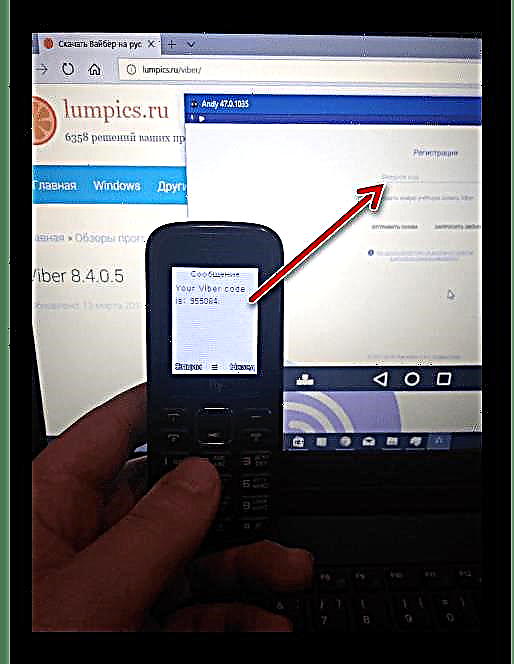
во соодветното поле.

- Ако сè е направено правилно, сметката во Viber автоматски се активира и ќе добиеме пристап до сите функции на системот. Првично, за да ја персонализирате вашата сметка,

а потоа и до главните карактеристики на услугата.
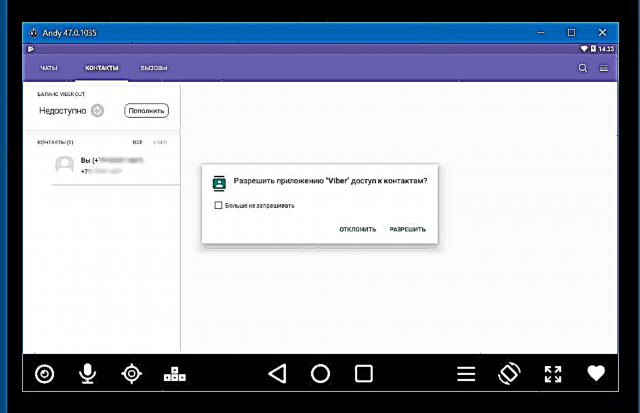
Во оваа фаза, инсталацијата на Viber во компјутерот може да се смета за завршена - во принцип, постои можност за користење на гласникот, но ќе мора да ја извршите во прозорецот Енди. Вреди да се напомене дека ова решение, како резултат на бараните емулатори за вклучените системски ресурси на компјутерот, не е најдобро, и не може да се нарече најзгодно.
Затоа, откако ќе ги следите горенаведените упатства, се препорачува да се инсталира целосна верзија на Винбер на Вибер, постапувајќи според упатствата "Метод 3: Официјална страница" наведен во статијата подолу. Можете да активирате сметка во услугата преку емулатор за Android; постапката е опишана и во описот како да инсталирате Viber од официјалниот ресурс. Практично нема да има пречки за овластување во гласникот, бидејќи во нашиот арсенал имаме „Андроид уред“, и покрај тоа што е виртуелен, но способен да ја изврши оваа задача.
Метод 2: Windows Store
Корисниците на Windows 10 можат да ја инсталираат апликацијата за клиенти Viber од продавницата, креирана од Microsoft за непречено и брзо пронаоѓање и дополнително автоматско ажурирање на популарни софтверски алатки од страна на корисниците на нивниот сопствен оперативен систем.
Пред да ја инсталираме Viber на компјутер или лаптоп според упатствата подолу, ја инсталираме и активираме апликацијата во постојниот паметен телефон што работи со Android или iOS!
Повеќе детали:
Инсталирајте Viber на паметен телефон со Android
Преземете го Viber за iPhone бесплатно
- Одиме на страницата за инсталација Viber за компјутер во продавницата за апликации Виндоуз 10. Овде можете да отидете на два начина:
- Кликнете на врската подолу - страницата за преземање на апликацијата ќе се отвори во прелистувачот назначен во оперативниот систем за употреба однапред:
Преземете Viber од продавницата на Microsoft

Притиснете го копчето Добијте апликацијашто автоматски ќе ја отвори страницата за слетување во Microsoft Store за Windows 10.
- Отворено "Мајкрософт продавница" кликнете на плочката во Главното мени на Виндоус;
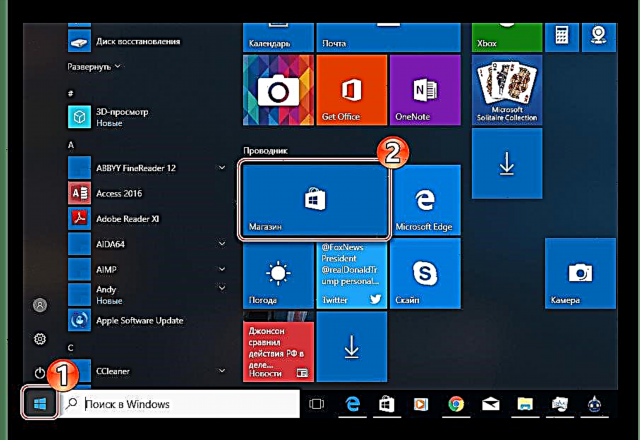
Во полето за пребарување, внесете го пребарувањето „Вибер“ и изберете ја означената ставка "Апликација" меѓу излезот.
Патем, можете да направите без да внесете барање за пребарување со едноставно движење до главната страница на продавницата и пронаоѓање „Вибер“ во делот „Најпопуларно“. Во секој случај, во моментот на создавање на овој материјал, алатката се гордее на местото меѓу најчесто преземаните апликации од Windows 10 Store.
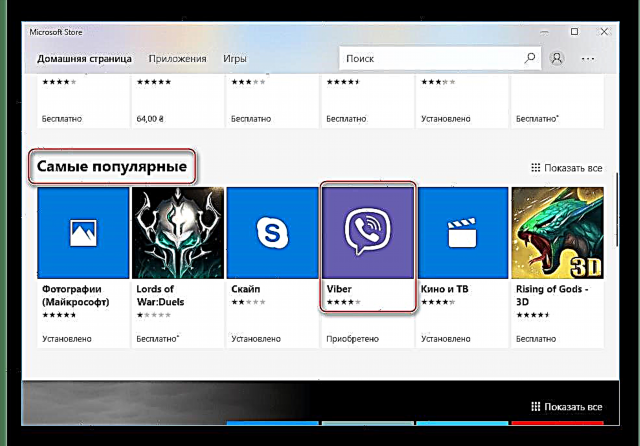
- Кликнете на врската подолу - страницата за преземање на апликацијата ќе се отвори во прелистувачот назначен во оперативниот систем за употреба однапред:
- Притиснете го копчето "Земи" на страната на Вибер "Мајкрософт продавница".
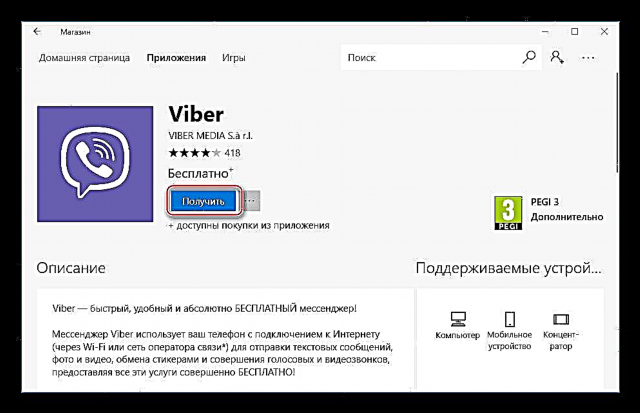
- Чекаме за вчитување на компонентите, а потоа и инсталација на апликацијата. Системот ги извршува сите потребни активности без интервенција на корисници.
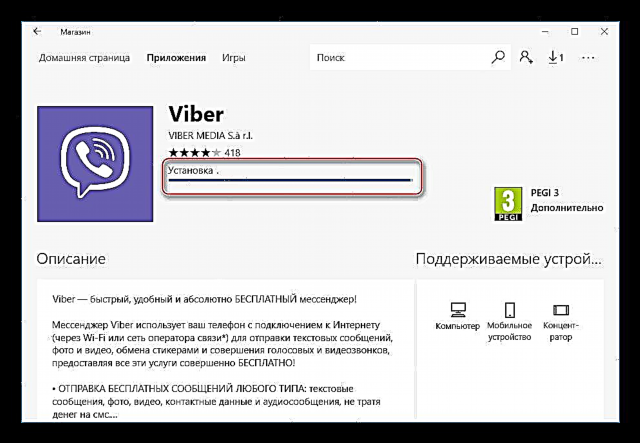
- Ние иницираме започнување на инсталираниот гласник со кликнување на копчето Стартувај.
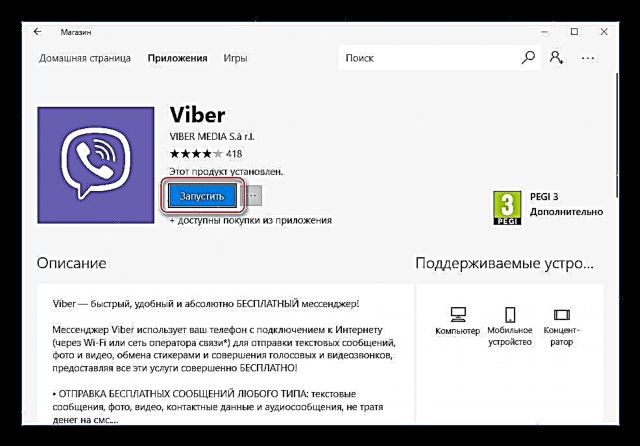
- Во оваа фаза, можеме да кажеме дека Вибер е инсталиран на компјутер или лаптоп и е скоро подготвен за работа.
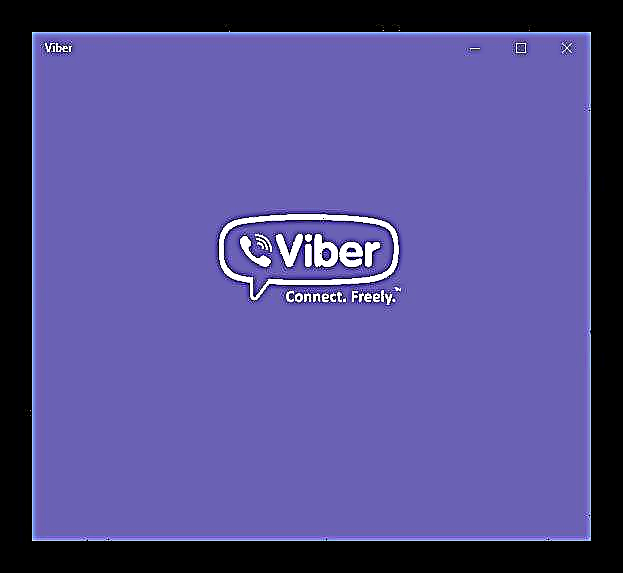
Останува само да се најавите на услугата:
- Ние кликнуваме Да како одговор на барање од системот за инсталација на средства на мобилен уред;
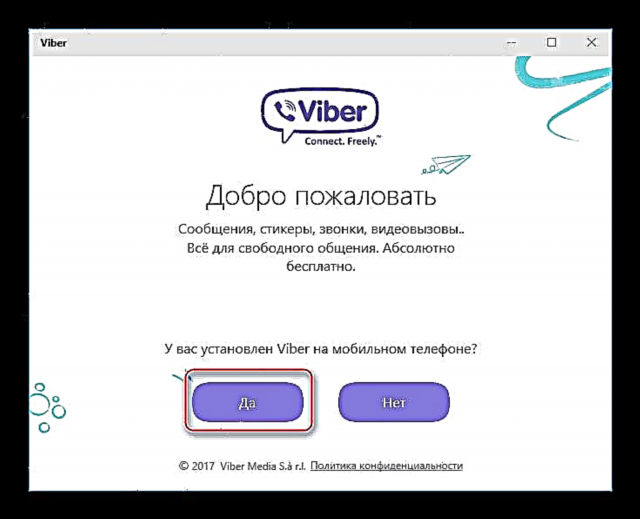
- Внесете го телефонскиот број користен како лична карта во гласникот. Откако ќе ги внесете и проверите информациите, кликнете на Продолжете;

- Следно, ние преземаме Android-паметен телефон или iPhone, на кој е инсталирана и активирана мобилната верзија на Viber. Ние кликнуваме "Отвори скенер за QR" во прозорецот Viber за Windows;
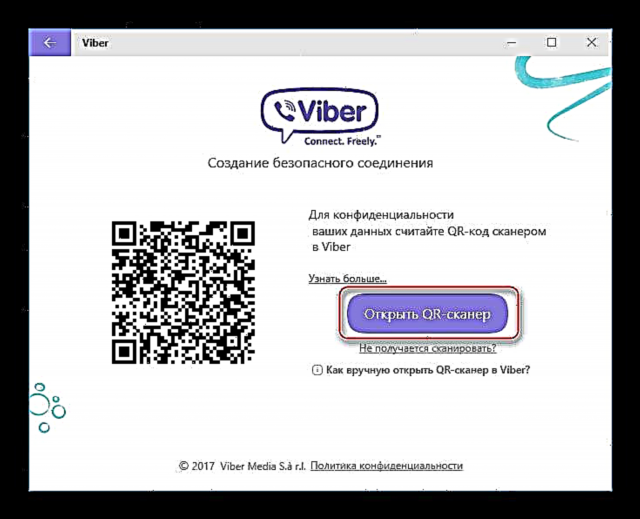
- Отклучете го екранот на уредот и пронајдете го скенерот со отворен QR-код во Viber за Android или iOS. Користејќи паметен телефон, ја скенираме сликата на QR-кодот на компјутерскиот екран;
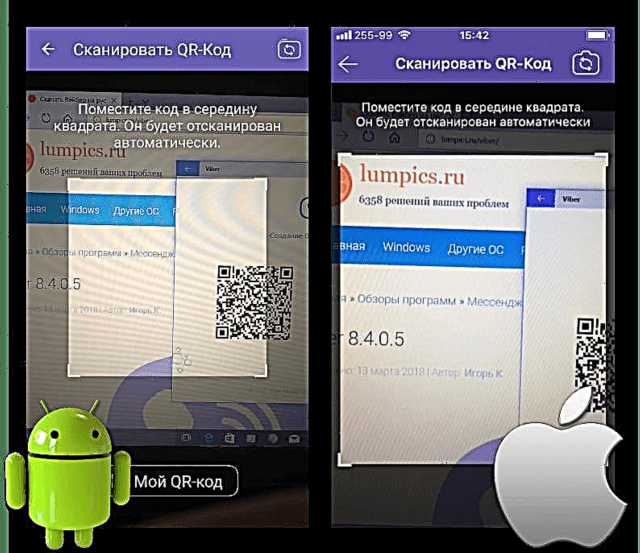
- Речиси веднаш го добиваме посакуваниот резултат, односно активиран Вибер за Виндоус 10!
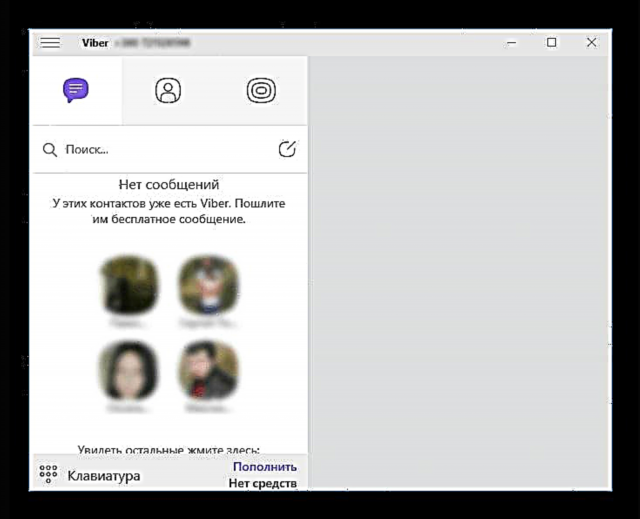
- Ние кликнуваме Да како одговор на барање од системот за инсталација на средства на мобилен уред;
Метод 3: Официјална страница
И, конечно, најлесниот начин да добиете десктоп верзија на Вибер, без оглед на верзијата на Виндоус и присуството или отсуството на паметен телефон, е да го користите комплетот за дистрибуција добиена од официјалната веб-страница на инвеститорот.
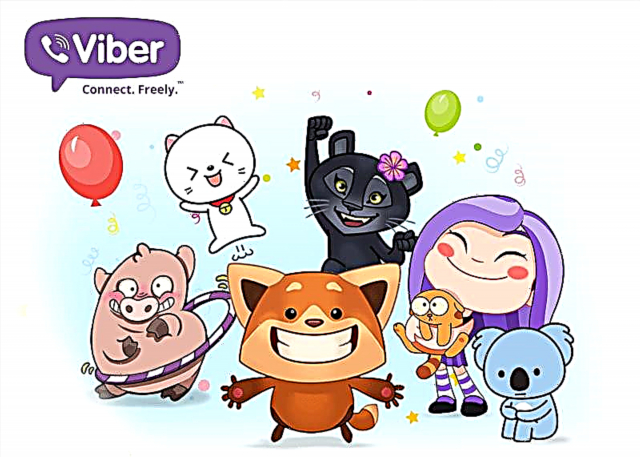
Како и со претходниот метод, прво е неопходно да се инсталира мобилната верзија на гласникот и да се активира сметката Viber преку паметен телефон, а за недостаток на тоа, користете го емулаторот за Android!
- Одиме на официјалната страница за преземање Viber за Windows на врската:
Преземете го Viber за Windows од официјалната страница
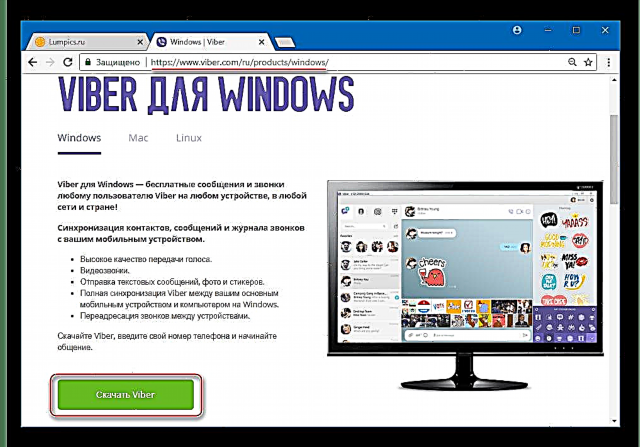
- Кликнете на копчето "Преземи Viber" и почекајте дистрибуцијата да се вчита.
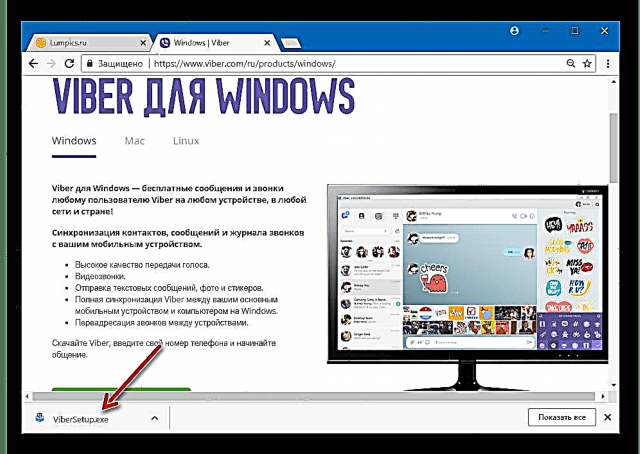
- Отворете ја добиената датотека "ViberSetup.exe".
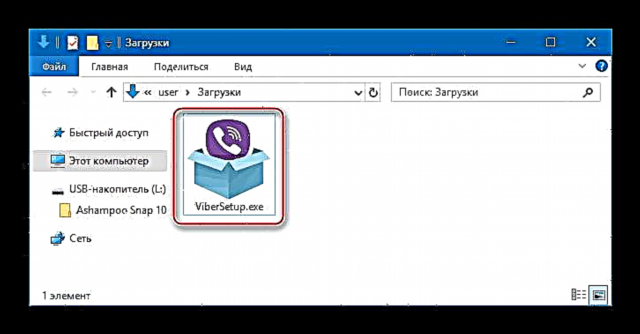
- Кликнете на копчето Инсталирај во првиот прозорец за инсталирање.
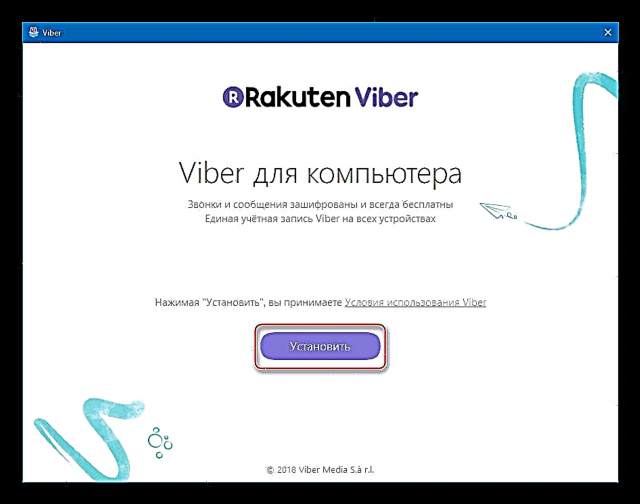
- Постапката за копирање и регистрирање на потребните датотеки во системот автоматски ја спроведува инсталаторот, чекаме да завршиме со инсталацијата, придружено со завршување на лентата за напредок.
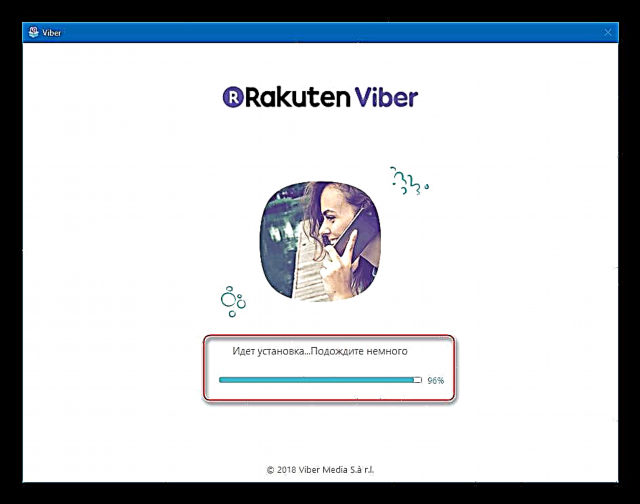
- По завршувањето на инсталацијата на Viber за Windows, автоматски ќе се отвори прозорец Добредојдовте со прашање за присуство на инсталиран гласник во паметен телефон. Ние кликнуваме Да.
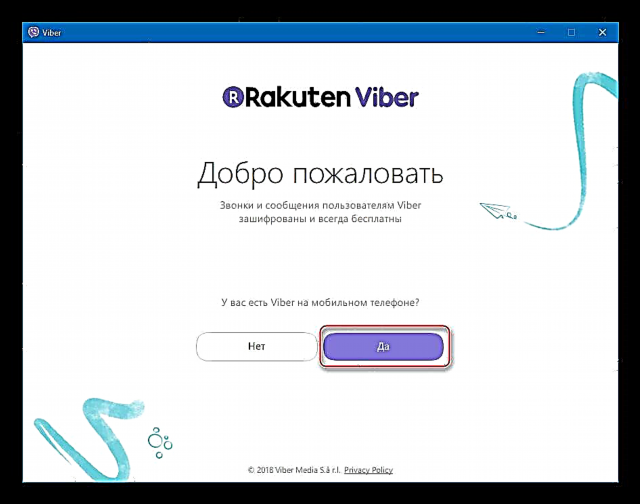
- Внесете го телефонскиот број, кој е идентификатор во услугата, и кликнете Продолжете.
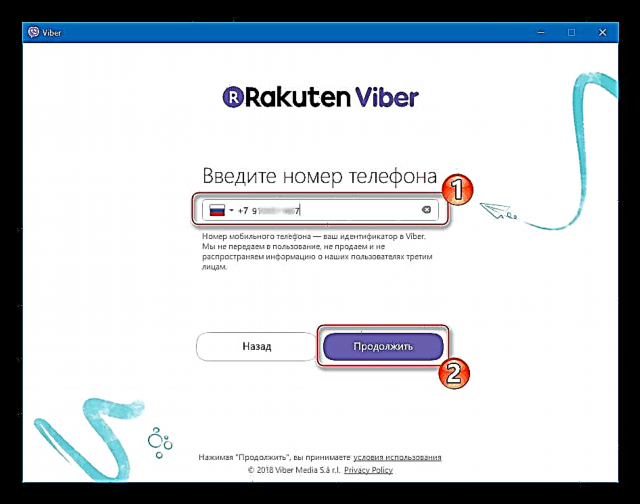
- Скенирајте користејќи го телефонот што се појавува во прозорецот „Активирање“ QR код.
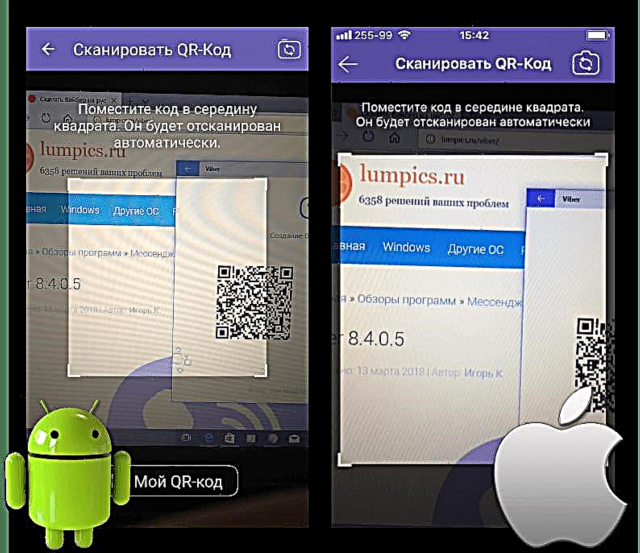
Ако смартфонот недостасува, и активирањето на сметката е извршено со користење на емулаторот според упатствата "Метод 1: Без паметен телефон" предложено погоре во овој напис, сторете го следново:
- Во прозорецот Viber за Windows што содржи QR код, кликнете на врската "Мојата камера не работи. Што да правам?".
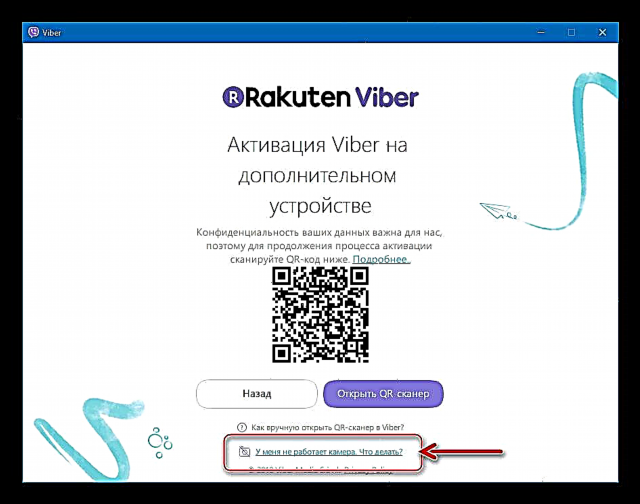
- Во прозорецот што го содржи тајниот клуч за идентификација, кликнете Копирај.

- Одете во прозорецот за емулатор на Android и стартувајте Прелистувач во средина

- Притиснете го левото копче на глувчето, поставете го покажувачот на манипулаторот во лентата за адреса и држете го додека не се избере содржината на полето. Откако ќе се објави клучот, се појавува список со можни активности.

Ние кликнуваме Залепи и потоа кликнете „Внесете“ да ја следиме врската.

- Претходно активираниот Viber автоматски ќе се отвори во емулаторот со барање да се поврзе друг уред на сметка во услугата.

Проверете го полето "Сакам да го активирам Viber на дополнителен уред" и кликнете „Дозволи“.

- Во прозорецот Viber за Windows што содржи QR код, кликнете на врската "Мојата камера не работи. Што да правам?".
- Се свртуваме кон прозорецот Вибер за компјутерот - се појави натпис со кој се потврдува успехот на идентификациската лична карта „Готово!“. Притиснете го копчето „Отворен Вибер“.

- По синхронизацијата на податоците, што ќе се изврши автоматски од системот, десктоп-верзијата на еден од најпопуларните инстант-месингови е подготвена за работа!

Како што можете да видите, добивањето верзија на апликацијата за клиенти Viber која работи во околина на Windows не е воопшто тешко. Следејќи ги едноставните упатства, добиваме многу предности за само неколку минути, важно е само да го изберете вистинскиот метод за инсталација!